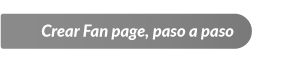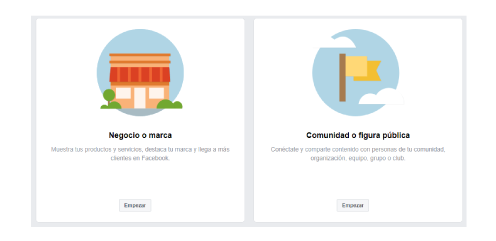La publicidad ayuda a fortalecer las ventas a través de las redes sociales

Con esta modalidad podemos realizar pautas en ambas redes sociales Facebook e Instagram.

Aquí daremos el paso a paso para crear una campaña digital. Cuando estés en el administrador de anuncios selecciona +Crear para empezar.
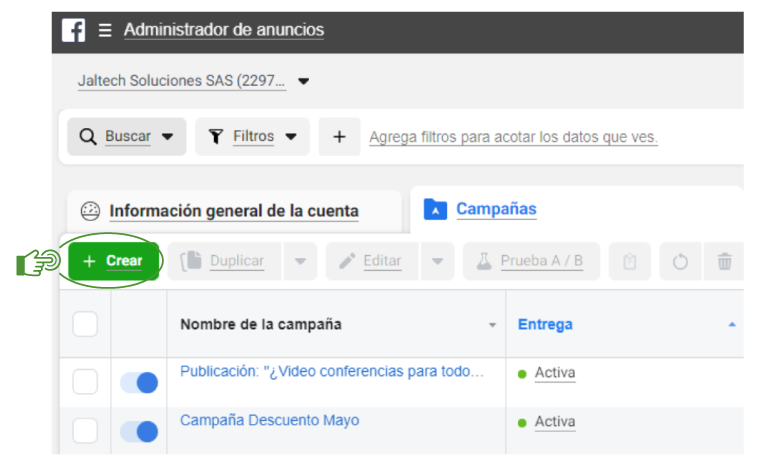
1. Elige el objetivo de la lista que mejor se adapte a tus objetivos comerciales.
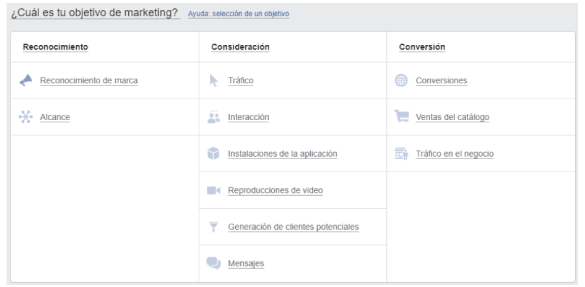
• Reconocimiento y alcance es para llegarle a muchas personas y así conozcan mi marca o mi empresa.
– Reconocimiento de marca: presenta tu marca a una audiencia nueva.
– Alcance: expón tu anuncio a la mayor cantidad posible de personas en tu audiencia.
• Consideración: En estos ítem, los usuarios pueden tener más interacción y relación con la marca.
– Tráfico: dirige tráfico a una página web en específico o a una app.
– Interacción: llega a una audiencia más amplia para aumentar la cantidad de publicaciones o Me gusta en tu página, la asistencia a algún evento o para animar a las personas a reclamar una oferta especial.
– Instalaciones de la app: consigue que las personas instalen tu app.
– Reproducciones de video: haz que más personas vean tus videos.
– Generación de clientes potenciales (leads): consigue nuevos prospectos en tu embudo de ventas.
– Mensajes: motiva a las personas a contactar a tu negocio a través de Facebook Messenger).
Si el objetivo es de venta seleccionamos la opción conversión. Este está más relacionado con las marcas que ya tienen venta en página web.
– Conversiones: haz que las personas realicen una acción específica en tu sitio web (como suscribirse a tu newsletter o comprar un producto.
– Ventas del catálogo: conecta tu publicidad en Facebook con el catálogo de tus productos que tu audiencia tenga una mayor probabilidad de comprar. Visitas a la tienda: dirige a los clientes a la dirección de tu negocio más cercano.
Para iniciar vamos a realizar el ejemplo con tráfico, porque queremos que nuestra página tenga mayor número de visitas.
2. Luego de tener esta selección escribe un nombre descriptivo en el cuadro de texto Nombre de la campaña. Este es para que el administrador identifique el anuncio, el cliente no va ver este nombre ya que es un nombre asignado para tener un control interno.
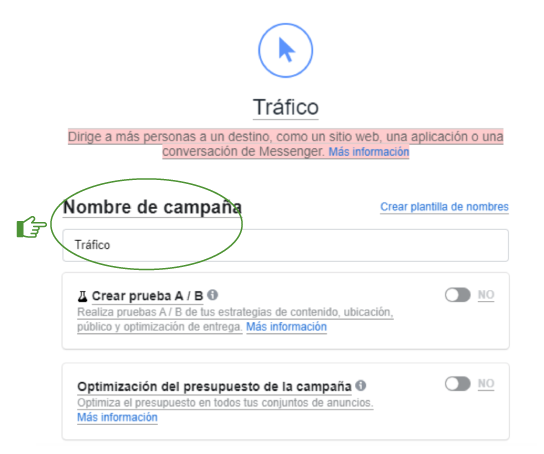
Para iniciar recomendamos dejar con la opción No a Crear prueba A/B y Optimización del presupuesto de la campaña.
Al finalizar presionar el botón continuar.
3. Escribe un nombre descriptivo para el conjunto de anuncios en el cuadro de texto Nombre del conjunto de anuncios.

Este nombre tampoco lo ve el cliente y es de control interno, Recomendamos usar el mismo nombre de anuncio para tener orden en la estructura de la campaña.
4. Define el público con base a la información demográfica y psicorgánica de tu público objetivo.
• Ubicación geográfica: lo podemos realizar por País, ciudad o barrio, en nuestro caso sería muy positivo segmentar alrededor del barrio en el que tienes tu negocio.
• Edad: Define la edad de las personas que pueden ser cliente potencial para tu negocio.
• Sexo: Define si tus productos están diseñados a un mismo género o a ambos, Hombre, mujer.
• Segmentación detallada: Aquí puedes seleccionar los intereses a los que están relacionados tus productos o servicios, Por ejemplo: Computador, portátil, SmartPhone, Android, iOS, o en general diferentes sistemas operativos.
• Selecciona Guardar este público si deseas volver a usarlo.
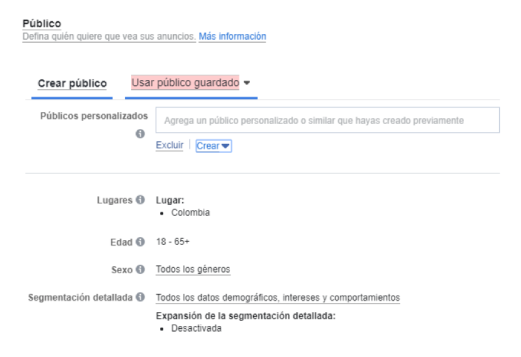
5. Selecciona las ubicaciones, es decir, dónde quieres que aparezcan los anuncios en Facebook, Instagram o Audience Network.
• Audience Network: Estas son páginas y aplicaciones de internet que permiten ubicar anuncios de Facebook. Por ejemplo:
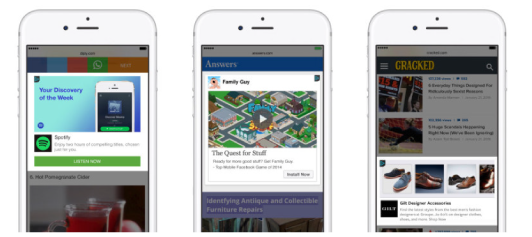
• Si seleccionas Ubicaciones automáticas, se publicarán los anuncios en las ubicaciones que puedan ofrecer el mejor rendimiento.
• Selecciona Editar ubicaciones si prefieres elegir las ubicaciones de forma manual. Dentro de las ubicaciones está Facebook e Instagram, las cuales recomendamos seleccionar.
6. Define el presupuesto: Ten en cuenta que siempre tienes control del presupuesto y de la inversión que haces.
• Presupuesto diario, es decir, el importe promedio del que dispones para gastar por día en un conjunto de anuncios. Tener en cuenta que Facebook tiene un presupuesto mínimo diario. En este momento es de $4.000 (Año 2020). Si solo tienes 12.000, los repartes en 3 días, diciendo que el anunció tiene una fecha de inicio y final con ese costo mínimo.
• O bien define un presupuesto total, es el importe total que dispones para gastar a lo largo del período durante el que se mostrará el conjunto de anuncios. Siempre debes ingresar fecha de inicio y finalización, así sea con presupuesto diario o total, Teniendo en cuenta que esto da control en los tiempos e inversión de la campaña.
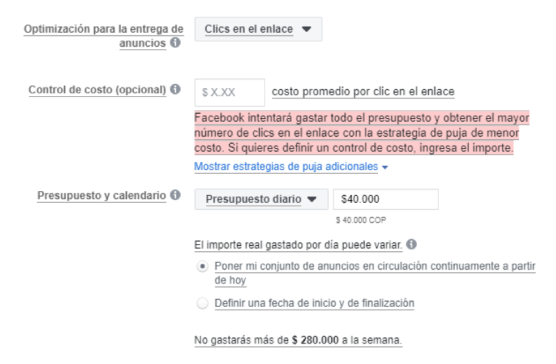
7. Selecciona la página. Todos los anuncios deben tener una página de Facebook asociada.
8. Selecciona un formato de anuncio. Tienes varias opciones de formato disponibles, como “Secuencia”, “Una sola imagen o video” o “Colección”. Puedes crear una presentación si seleccionas el formato “Una sola imagen o video”.
9. Elige el contenido o los archivos multimedia que quieras usar.
• Para subir imágenes o videos, o elegir entre los que hayas subido anteriormente, selecciona Agregar contenido multimedia.
• Para crear presentaciones o usar plantillas de video, selecciona Crear contenido multimedia.
10. Agrega el texto que quieres que aparezca en el anuncio. Este texto es el que ve el cliente encima de la pieza gráfica del anuncio.
• En función de lo que hayas elegido antes, es posible que tengas la opción de agregar un botón de llamado a la acción. Como ver más, Más información, comprar.
11. Revisa la vista previa del anuncio y selecciona “Confirmar”.
• Para saber cómo se verá tu anuncio en las distintas ubicaciones, selecciona los íconos de las ubicaciones junto a la vista previa del anuncio.
• La primera vez que publiques un anuncio, se te pedirá que especifiques tu información de pago.
Aquí seleccionas la tarjeta de crédito o la cuenta a la cual se va facturar el anuncio.
Ten en cuenta que las imágenes de estas campañas deben cumplir con un tamaño recomendado en Pixeles. 1200 x 628 para Facebook y para Instagram 1080 por 1080.
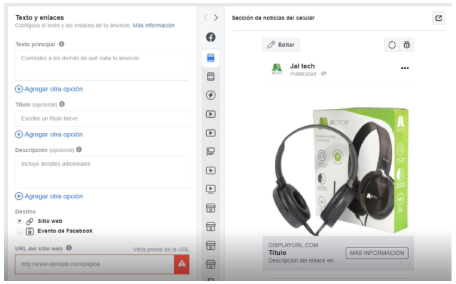
Estadísticas de Facebook.
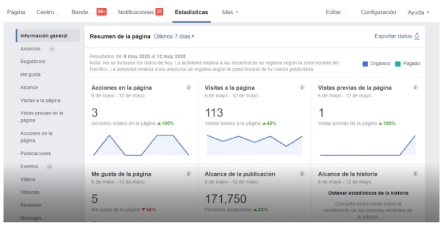
En la parte superior de Facebook, en la página de empresa encuentras la opción Estadísticas.
Esta opción se puede ver en el día actual, el día de ayer, y últimos 7 días.
Alcance orgánico y pagado.
1. El alcance orgánico, es el alcance que tienen nuestras piezas cuando no le pagamos pauta.
2. El alcance pagado o publicitario es el alcance que tienen nuestras piezas cuando les pagamos publicidad.
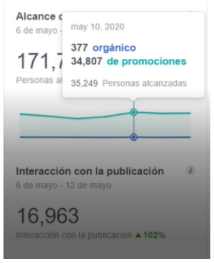 En la imagen anterior podemos notar la diferencia del alcance de una publicación cuando es paga, al alcance de una publicidad cuando es orgánica.
En la imagen anterior podemos notar la diferencia del alcance de una publicación cuando es paga, al alcance de una publicidad cuando es orgánica.
Interacción con la publicidad.
Aquí nos muestra el número total de acciones que se ha realizado con la publicación, como clics, comentarios, número de veces compartido y me gusta.
Facebook mide el nivel de respuesta, cuando una persona te contacta, Facebook mide cuánto tiempo te tardas en responder y el porcentaje de mensajes al que les respondes.

Si ves que tus publicaciones tienen buen alcance y participación sin promocionar, es un buen indicador para tomar la decisión de activar la promoción para esta publicación.
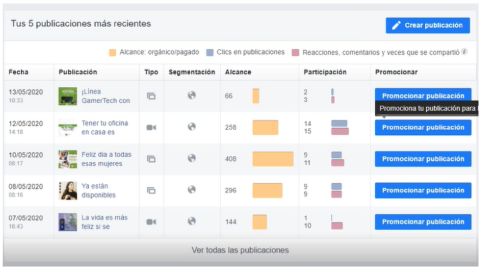
Facebook, muestra estadísticas de alcance, reacciones.
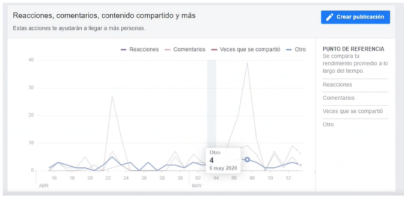
También nos muestra quien dejó de darle me gusta a mi página.
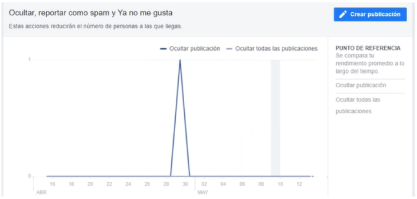
Detalles de visitas a la página.
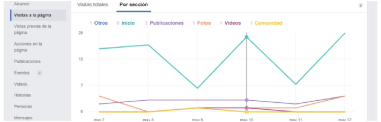
Aquí, puedes conocer muchos detalles y los comportamientos, como lugares y desde qué dispositivos se conectan.
Conocer estos datos te ayuda a mejorar la segmentación de tus futuras pautas.
En el menú izquierdo encuentras las estadísticas por categorías, videos, eventos, historias, personas y mensajes. Navegando en él podrás encontrar a detalle cada estadística.